7تا از روش های رفع مشکل دانلود نشدن عکس و ویدیو در واتساپ آیفون
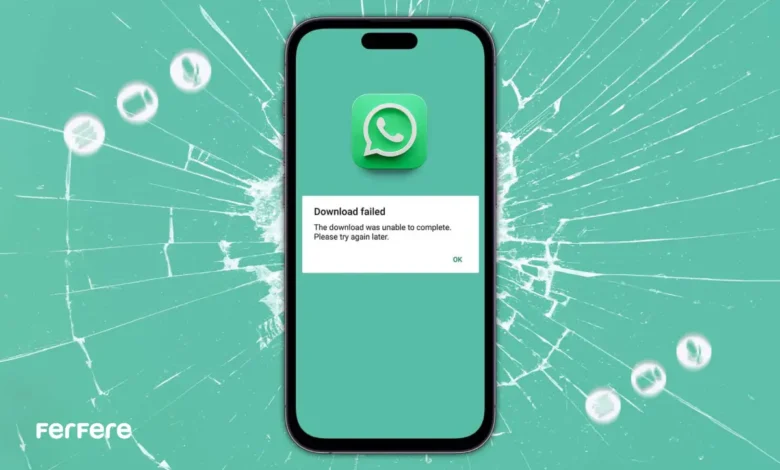
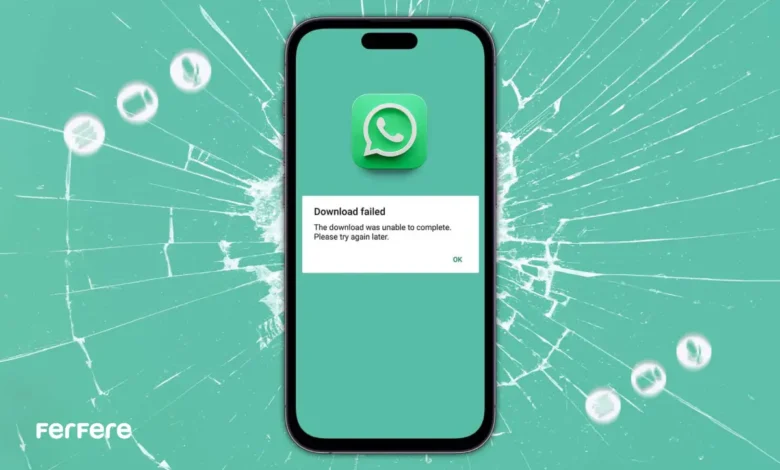
واتساپ یکی از محبوب ترین اپلیکیشن های پیام رسان است که افراد زیادی از آن برای ارسال پیام ها، عکس ها و ویدیوها استفاده می کنند. با این حال، ممکن است گاهی اوقات با مشکلی مواجه شوید که قادر به دانلود رسانه های دریافتی مانند عکس ها و ویدیوها نباشید. این مشکل می تواند ناشی از چندین دلیل باشد و خوشبختانه این مشکلات معمولاً راه حل های ساده ای دارند. اگر شما هم با مشکل دانلود نشدن عکس و ویدیو در واتساپ مواجه شده اید، این مقاله به شما کمک می کند تا این مشکل را حل کنید.
اگر شما در هنگام استفاده از واتساپ با مشکل باز نشدن عکس در واتساپ روبرو هستید، ممکن است این مشکل به دلیل کمبود فضای ذخیره سازی، مشکلات اتصال اینترنت یا تنظیمات نادرست باشد. در این مقاله، به بررسی این مشکلات و نحوه رفع آنها خواهیم پرداخت.
دلایل اصلی مشکل دانلود نشدن عکس و ویدیو در واتساپ آیفون
1. اتصال اینترنت ضعیف
یکی از دلایل رایج بروز مشکل دانلود نشدن رسانه ها در واتساپ، مشکل در اتصال اینترنت است. اگر از شبکه Wi-Fi استفاده می کنید و سیگنال ضعیفی دارید یا اگر از داده های موبایل استفاده می کنید و سرعت آن کافی نیست، ممکن است رسانه ها دانلود نشوند. بنابراین اولین قدم، بررسی اتصال اینترنت و استفاده از شبکه قوی تر است.
اگر از داده موبایل استفاده می کنید و سرعت اینترنت پایین است، توصیه می کنیم که به Wi-Fi متصل شوید. اگر اتصال اینترنت شما همچنان کند است، می توانید با بررسی وضعیت اینترنت خود از طریق اپلیکیشن های تست سرعت، از کیفیت و قدرت سیگنال خود اطمینان حاصل کنید.


2. فضای ذخیره سازی کم
اگر فضای ذخیره سازی گوشی شما پر است، واتساپ قادر به ذخیره سازی رسانه ها نخواهد بود. برای حل این مشکل، باید فضای ذخیره سازی گوشی خود را بررسی کنید و فایل های غیرضروری را حذف کنید. شما می توانید از آموزش بکاپ گرفتن از واتساپ برای حفظ داده های خود و جلوگیری از از دست رفتن اطلاعات استفاده کنید.
اگر نیاز به فضای ذخیره سازی بیشتر دارید، می توانید به فکر خرید گوشی جدید با حافظه بیشتر باشید. برای خرید گوشی موبایل با ظرفیت بالاتر، می توانید به فروشگاه هایی مانند فروشگاه فرفره مراجعه کنید.
3. تنظیمات محدود دانلود رسانه ها
یکی از تنظیمات واتساپ این است که رسانه ها را تنها زمانی دانلود کند که به Wi-Fi متصل باشید. این تنظیمات ممکن است باعث بروز مشکل شود به خصوص اگر شما از داده موبایل استفاده می کنید. برای رفع این مشکل، تنظیمات دانلود رسانه ها را تغییر دهید تا از هر دو شبکه Wi-Fi و داده موبایل استفاده کنید.
برای تغییر این تنظیمات:
1. وارد واتساپ شوید.
2. به بخش “Settings” بروید.
3. سپس گزینه “Data and Storage Usage” را انتخاب کنید.
4. در بخش “Media Auto-Download”، تنظیم کنید که رسانه ها در هر شرایطی دانلود شوند.
راه حل های رفع مشکل دانلود نشدن عکس و ویدیو در واتساپ آیفون
1. بررسی و بهبود اتصال اینترنت
برای رفع مشکل دانلود نشدن رسانه ها، اولین گام این است که وضعیت اتصال اینترنت خود را بررسی کنید. از شبکه Wi-Fi با سیگنال قوی استفاده کنید و یا اگر از داده موبایل استفاده می کنید، مطمئن شوید که سرعت آن مناسب برای دانلود رسانه ها است. در صورت لزوم، از پاکسازی حافظه پنهان واتساپ و بررسی مجدد تنظیمات می توانید کمک بگیرید.
2. آزاد کردن فضای ذخیره سازی
اگر فضای ذخیره سازی گوشی شما کم است، باید آن را آزاد کنید. این کار به شما کمک می کند تا واتساپ بتواند رسانه ها را دانلود و ذخیره کند. برای انجام این کار، به تنظیمات گوشی بروید و در بخش iPhone Storage، فضای ذخیره سازی خود را بررسی کنید. اگر فضای گوشی شما کافی نیست، می توانید از فضای ابری مانند iCloud برای ذخیره سازی استفاده کنید.
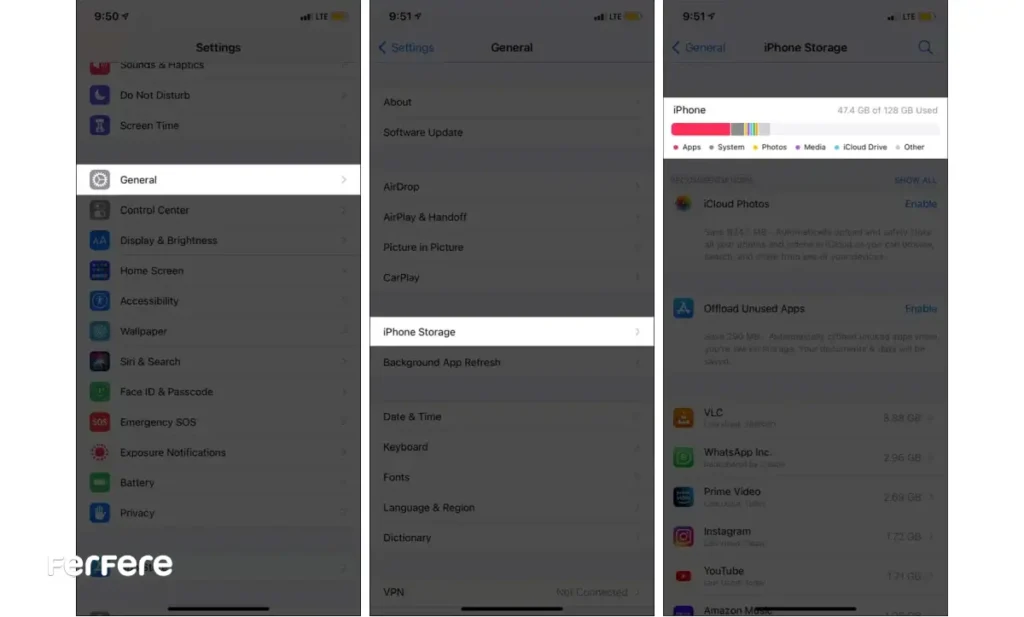
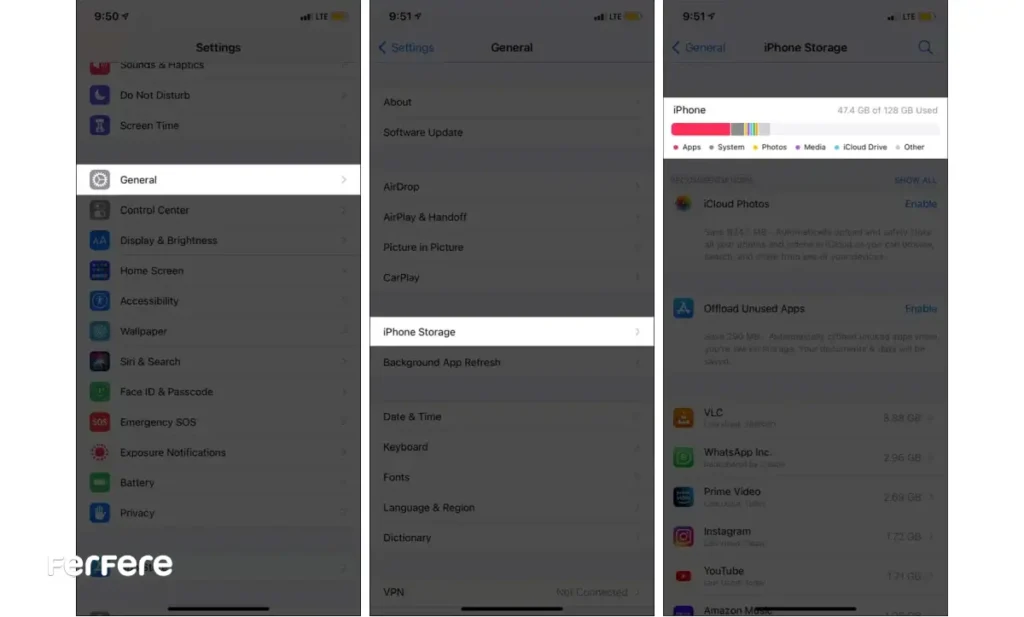
3. تغییر تنظیمات دانلود رسانه ها
برای این که رسانه ها در هر شرایطی دانلود شوند، به تنظیمات واتساپ بروید و گزینه “Data and Storage Usage” را انتخاب کنید. در بخش “Media Auto-Download” می توانید انتخاب کنید که رسانه ها هنگام اتصال به Wi-Fi، داده موبایل یا رومینگ دانلود شوند. این کار به شما این امکان را می دهد که به راحتی عکس ها و ویدیوها را در هر شرایطی دانلود کنید.
4. پاکسازی حافظه پنهان
در صورتی که همچنان مشکل دانلود رسانه ها وجود داشته باشد، پاکسازی کش واتساپ می تواند کمک کننده باشد. برای این کار:
1. به تنظیمات گوشی بروید.
2. وارد بخش General شوید.
3. سپس وارد iPhone Storage شوید و واتساپ را پیدا کنید.
4. گزینه “Offload App” یا “Delete App” را انتخاب کنید.
5. بروزرسانی واتساپ و سیستم عامل آیفون
یکی دیگر از دلایل احتمالی مشکل دانلود نشدن رسانه ها، نسخه قدیمی واتساپ یا سیستم عامل iOS است. برای بروزرسانی واتساپ و سیستم عامل خود:
1. وارد App Store شوید و در بخش “Updates” واتساپ را بروزرسانی کنید.
2. برای به روزرسانی سیستم عامل آیفون، به Settings بروید، سپس گزینه General و Software Update را انتخاب کنید.
6. بررسی تنظیمات تاریخ و ساعت
گاهی اوقات تنظیمات اشتباه تاریخ و ساعت می تواند باعث بروز مشکلاتی در دانلود رسانه ها شود. برای رفع این مشکل:
1. وارد Settings شوید.
2. به بخش General بروید.
3. گزینه Date & Time را انتخاب کرده و “Set Automatically” را فعال کنید.
7. حذف و نصب مجدد واتساپ
اگر هیچ کدام از راه حل های ذکر شده مؤثر نبوده اند، آخرین روش این است که واتساپ را حذف کرده و دوباره نصب کنید. قبل از انجام این کار، از تمامی چت ها و رسانه های خود پشتیبان بگیرید.
سخن پایانی
مشکل دانلود نشدن عکس و ویدیو در واتساپ آیفون می تواند به دلایل مختلفی مانند مشکلات اتصال اینترنت، کمبود فضای ذخیره سازی، یا تنظیمات نادرست دانلود رسانه ها باشد. با انجام مراحل ساده ای که در این مقاله مطرح شد، می توانید این مشکلات را برطرف کرده و از تجربه بهتر و راحت تری در استفاده از واتساپ برخوردار شوید.
اگر هنوز با مشکلاتی در این زمینه مواجه هستید، مطالعه مقالات مربوط به مشکل ذخیره نشدن عکس و فیلم واتساپ می تواند به شما در حل مشکلات کمک کند. با رعایت این نکات، دیگر مشکلی در دانلود رسانه ها در واتساپ نخواهید داشت.
سوالات متداول
گاهی اوقات مشکلاتی مانند اتصال اینترنت ضعیف، فضای ذخیره سازی کم یا تنظیمات نادرست باعث می شوند که رسانه ها دانلود نشوند. برای حل این مشکل، ابتدا اتصال اینترنت و فضای ذخیره سازی خود را بررسی کنید و تنظیمات دانلود رسانه ها را درست تنظیم کنید.
برای حل این مشکل، می توانید ابتدا اتصال اینترنت خود را بررسی کنید و اگر مشکل همچنان باقی ماند، فضای ذخیره سازی خود را آزاد کنید. همچنین، با تغییر تنظیمات دانلود رسانه ها، می توانید از هر دو شبکه Wi-Fi و داده موبایل برای دانلود استفاده کنید.
چگونه باید تنظیمات دانلود رسانه ها را در واتساپ تغییر دهم؟
برای تغییر تنظیمات دانلود رسانه ها، وارد بخش “Settings” واتساپ شده و گزینه “Data and Storage Usage” را انتخاب کنید. سپس در بخش “Media Auto-Download” انتخاب کنید که رسانه ها هنگام استفاده از Wi-Fi، داده موبایل یا رومینگ دانلود شوند.
بله، اگر فضای ذخیره سازی گوشی شما پر باشد، واتساپ قادر به دانلود و ذخیره رسانه ها نخواهد بود. برای رفع این مشکل، باید فضای گوشی خود را بررسی کرده و فایل های غیرضروری را حذف کنید.
برای آزاد کردن فضای ذخیره سازی، وارد تنظیمات گوشی شده و در بخش “iPhone Storage” فضای گوشی را بررسی کنید. سپس فایل های غیرضروری را حذف کرده یا از فضای ابری مانند iCloud برای ذخیره سازی استفاده کنید.
تنظیمات نادرست تاریخ و ساعت ممکن است باعث بروز مشکلات در هماهنگی دانلود رسانه ها شوند. برای رفع این مشکل، تاریخ و ساعت دستگاه خود را به صورت خودکار تنظیم کنید.
برای پاکسازی کش واتساپ، به بخش “iPhone Storage” بروید، واتساپ را پیدا کنید و گزینه “Offload App” یا “Delete App” را انتخاب کنید. این کار می تواند به رفع مشکلات نرم افزاری کمک کند.
بله، استفاده از نسخه های قدیمی واتساپ یا سیستم عامل iOS می تواند باعث بروز مشکلاتی در دانلود رسانه ها شود. برای رفع این مشکل، باید واتساپ و سیستم عامل آیفون خود را بروزرسانی کنید.
برای بروزرسانی واتساپ، وارد App Store شوید و در بخش “Updates” واتساپ را بروزرسانی کنید. همچنین برای به روزرسانی سیستم عامل آیفون، وارد Settings > General > Software Update شوید.
نسخه های جدید واتساپ معمولاً مشکلات نرم افزاری را حل کرده و عملکرد بهتری دارند. استفاده از نسخه های قدیمی ممکن است باعث بروز مشکلاتی مانند عدم دانلود رسانه ها شود.
اگر هیچ کدام از راه حل های دیگر مؤثر نبوده اند، می توانید واتساپ را حذف کرده و دوباره نصب کنید. قبل از این کار، حتماً از تمامی چت ها و رسانه های خود پشتیبان بگیرید تا از دست نروند.
چطور سرعت اینترنت خود را بررسی کنم؟
برای بررسی سرعت اینترنت خود، می توانید از اپلیکیشن های تست سرعت اینترنت استفاده کنید. این اپلیکیشن ها به شما کمک می کنند تا کیفیت اتصال اینترنت خود را بسنجید و مطمئن شوید که برای دانلود رسانه ها به سرعت کافی دسترسی دارید.







